C4D中的扫描功能怎么使用?
溜溜自学 动画制作 2021-03-31 浏览:2960
C4D是我们生活与工作中经常使用的三维设计软件,其功能十分强大。C4D中也有许多的工具,其中有一项扫描功能应用十分广泛,今天本文内容就主要给大家介绍下,C4D中的扫描功能怎么使用的。希望能帮助到有需要的人。
想要更深入的了解“C4D”可以点击免费试听溜溜自学网课程>>
工具/软件
电脑型号:联想(Lenovo)天逸510S; 系统版本:联想(Lenovo)天逸510S; 软件版本:C4D R12
方法/步骤
第1步
扫描功能常常结合线条使用,思路是将一种线条沿着另外一种线条的路径扫描填充。我们选择一种样条线做显示。如图所示我们展开样条选项,选择一种星型样条。
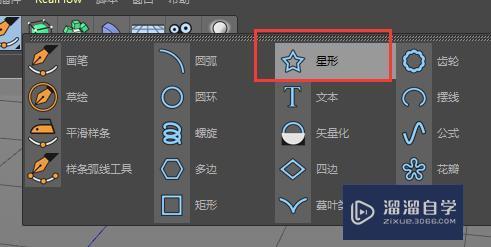
第2步
再选择另外一种样条线,我们选择圆环样条线。
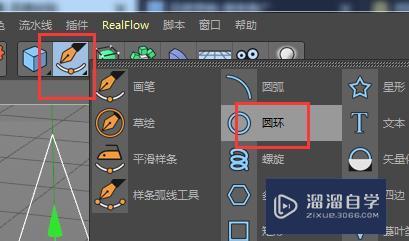
第3步
选中圆环对象,我们在属性面板中将圆环的半径缩小一点,同样我们再选中星型对象,在属性面板中将星型的外半径和内半径都缩小。尺寸太大的话对于扫描结果可能会出现过大达不到想要的效果。
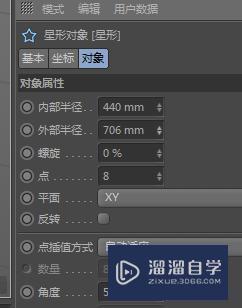
第4步
展开细分曲面选项框,创建一个扫描对象,在对象面板中我们将两个样条对象拖入到扫描对象下方成为其子集,这里需要注意一点的是扫描对象的子集有上下关系。上面的是形状,下面的路径。所以如果我们将圆环样条放在上面,星型样条放在下面,那就是圆环沿着星型路径进行扫描。

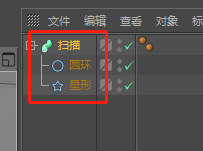
第5步
如以上解释,圆环样条在上,那么扫描的结果仍然是星型,但是由无数个圆环形状组成的星型。我们在透视图中选择“显示”-“光影着色(线条)”就可以看出来扫描后的样条,我们可以看到星型路径是由许多的圆环组成的。

特别提示
扫描下方的子集有上下关系之分,上下之间所显示的结果不同。
我们可以这样记忆上下关系:上面的子集(形状)沿着下面的子集(路径)走一圈。
相关文章
距结束 05 天 00 : 29 : 36
距结束 00 天 12 : 29 : 36
首页






